Questo tutorial è tradotto dal tutorial presente nel sito the Light Vortex Astronomy. Potete scaricare il tutoria originale all’indirizzo https://www.lightvortexastronomy.com/tutorial-reducing-star-sizes.html
Le immagini delle nebulose molto deboli richiedono esposizioni molto lunghe e, almeno che voi non usiate dei filtri a banda molto stretta, diciamo con ampiezza di banda da 5 nm a 3 nm, le immagini stellari risulteranno allargate significativamente. Queste stelle allargate possono costituire una distrazione per i nostri occhi che immagineranno le stelle in primo piano e la nebulosa di fondo.
PixInsight permette di ridurre le immagini stellari sfruttando un’apposita maschera da applicare all’immagine stessa. Questa tecnica è stata documentata per la prima volta dall’astrofilo spagnolo Rogelio Bernal Andreo. Oltre alla possibilità di ridurre le immagini stellari è anche possibile rimuovere completamente le stelle da un’immagine astronomica , procedura particolarmente utile per le immagini a banda stretta. Entrambe le procedure fanno uso dei filtri starmask e morphological transformation.
Preparare la star contours mask con starmask
Iniziamo con l’immagine alla quale vogliamo ridurre le immagini stellari, in genere questa procedura si applica dopo un numero elevato di processi e mai sull’immagine grezza calibrata iniziale. Nel caso di CCD o CMOS monocromatici, la procedura viene applicata solo dopo la sintesi LRGB o NLRGB, quindi la riduzione viene applicata ad un livello della sequenza di trattamenti dell’immagine in cui l’immagine non è più lineare. Vediamo un esempio, consideriamo la seguente immagine della nebulosa Velo nella costellazione del cigno, si tratta di un’immagine lineare.
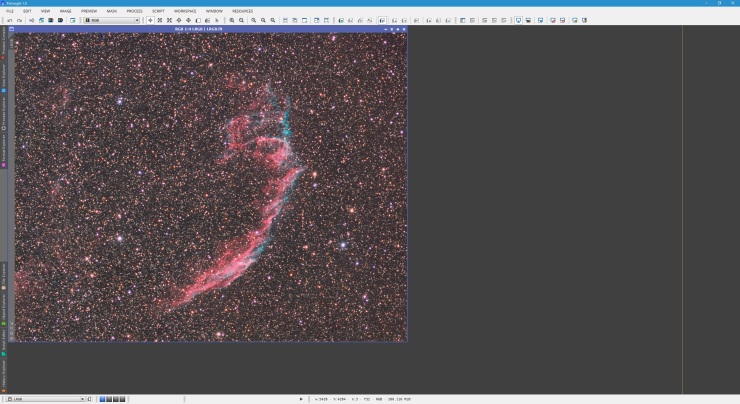
Questo è un ottimo esempio perché la regione è un ricco campo stellare, alcune di esse sono così luminose da apparire decisamente allargate. Per produrre una contour mask necessitiamo prima di disattivare la luminosità dell’immagine non pertinente alle stelle. Ciò permetterà allo starmask di processare con enfasi le regioni stellari senza intaccare le regioni non stellare di luminosità comparabile. A tale scopo utilizzeremo il tool HDR multiscale transform
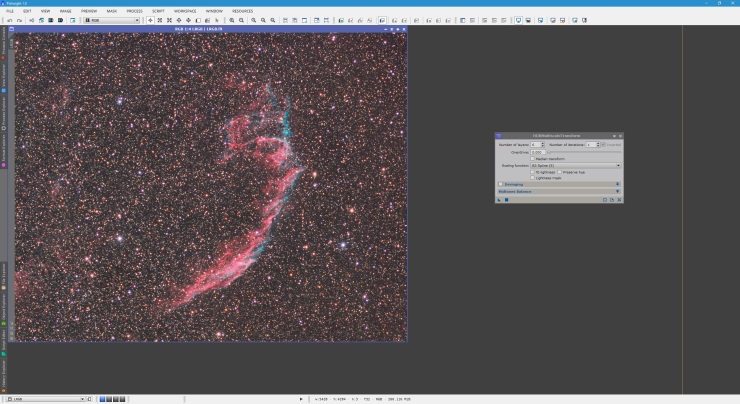
Anzitutto occorre evitare di processare l’immagine originale, processeremo un duplicato, in tal caso in presenza di un elaborazione errata sarà comodo ripartire da un duplicato dell’originale.
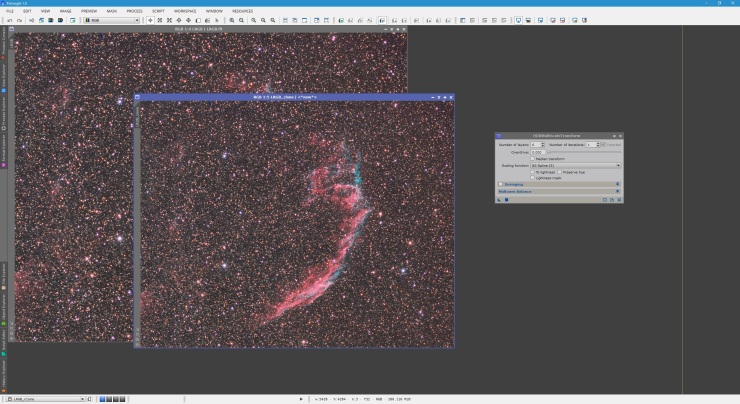
Poiché abbiamo la necessità di disattivare la luminosità dell’immagine in modo da produrre un buon contour mask stellare, ciò ci permetterà di applicare il filtro HDR Multiscale Transform in modo aggressivo. Selezioniamo il numero di livelli (layers) a 3, lasciamo il resto dei settaggi al livello di default, selezioniamo il duplicato dell’immagine e poi applichiamo HDR Multiscale Transform (oppure trascinate la nuova istanza sopra di essa).
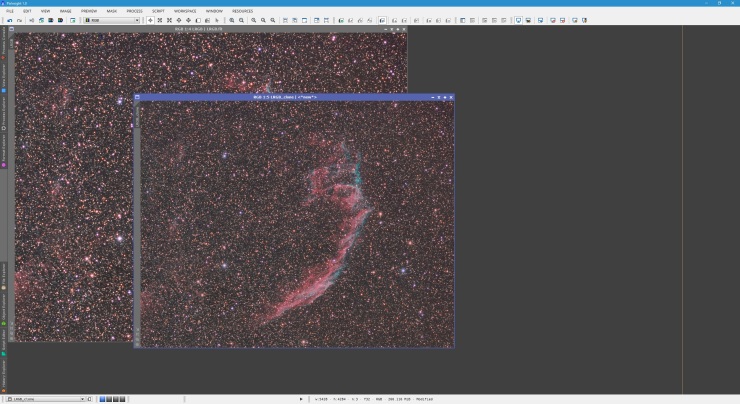
Con la luminosità dell’immagine disattivata nel nostro duplicato, possiamo ottenere una buona contour mask, a tale scopo apriamo il processo starmask
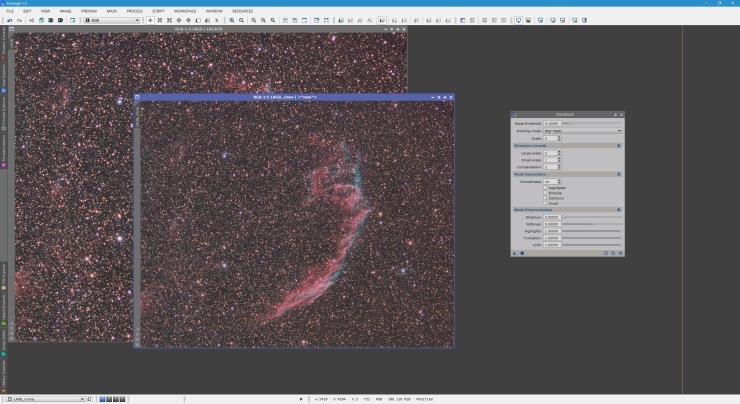
Prima dobbiamo determinare il livello in cui tagliare il rumore di fondo, a tale scopo procediamo con uno zoom dell’immagine duplicata in una regione in cui il fondo è predominante e per il quale è possibile distinguere le stelle più piccole. Ora clicchiamo col tasto sinistro del mouse su una regione qualsiasi del fondo cielo tenendolo premuto. La prewiev della regione selezionata oltre a mostrare un’ulteriore zoom di tale regione mostrerà anche i valore R G B del fondo ( se l’immagine è in scala di grigi verrà visualizzato un singolo valore k).

Ad esempio nell’immagine qui presente i valori R G B del fondo cielo si attestano a 0,22. Ripetendo l’operazione sulle stelle più deboli presenti nell’immagini si osserverà che presentano dei livelli maggiori di 0,4. Se ora manteniamo il parametro starmask’s noise theresold al valore di defauld di 0,1000 il rumore di fondo verrà interpretato come un tappeto di stelle ed ciò è proprio quello che non vogliamo che accada. Poiché le stelle più deboli hanno livelli di oltre 0,4 è necessario alzare il parametro citato ad almeno al valore di 0,4.
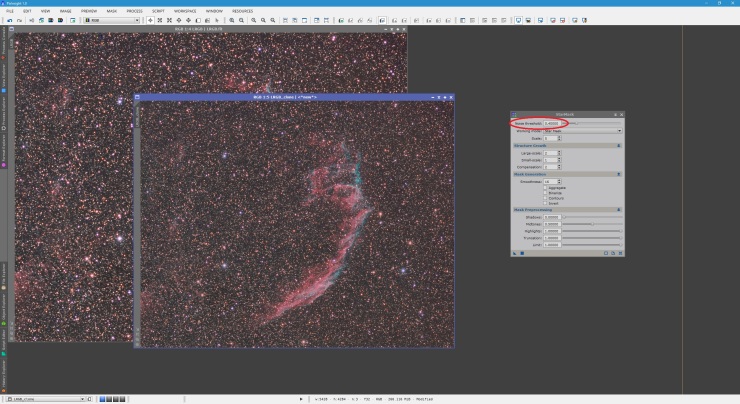
Con il fine di includere le stelle più grandi nello star contour mask dobbiamo incrementare il parametro scale al valore 6. Questo è un valore usuale della scala delle luminosità, con questo valore però potrebbero essere escluse stelle particolarmente luminose per le quali si rende necessario un ulteriore incremento di questo parametro. Ora se il nostro scopo è quello di ridurre proporzionalmente sia le stelle grandi che quelle piccole dobbiamo azzerare i parametri large-scale e small-scale impedemdo un’eventuale allargamento delle immagini stellari (lo scopo è quello di mantenere le immagini stellari in proporzione alle dimensioni reali).
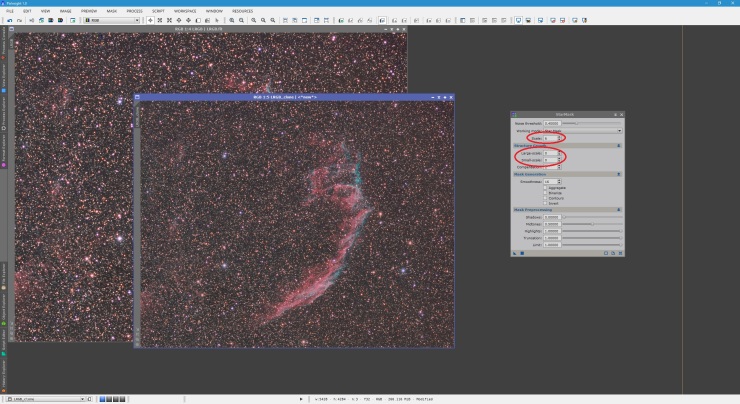
Non vogliamo appianare i contorni delle stelle percepiti mentre per quelle piccoli i contorni si lisciavano fino a sembrare le stelle reali. Per evitare che ciò accada, riduciamo semplicemente la smoothness dal valore predefinito a un valore molto più basso come 5. Inoltre abilitiamo Contours poiché questo è lo scopo principale della maschera che vogliamo produrre. Inoltre, al fine di ottenere i contorni delle stelle che si presentano per essere più visibili, eseguiamo un stretch della maschera dei contorni delle stelle diminuendo i midtones a circa 0,10000.
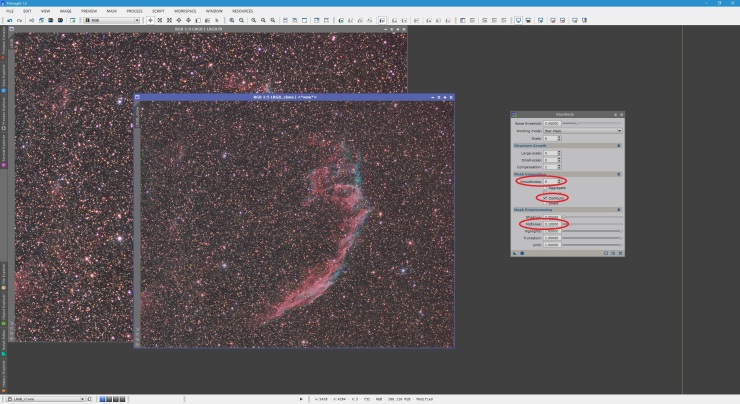
Il processo StarMask viene ora applicato all’immagine duplicata, quella la cui luminosità è stata prima disattivata. Basta selezionare questa immagine e fare clic sul pulsante Applica su StarMask (o trascinare e rilasciare il pulsante Nuova istanza su StarMask sull’immagine). L’immagine della nuova maschera contorni stella verrà visualizzata.
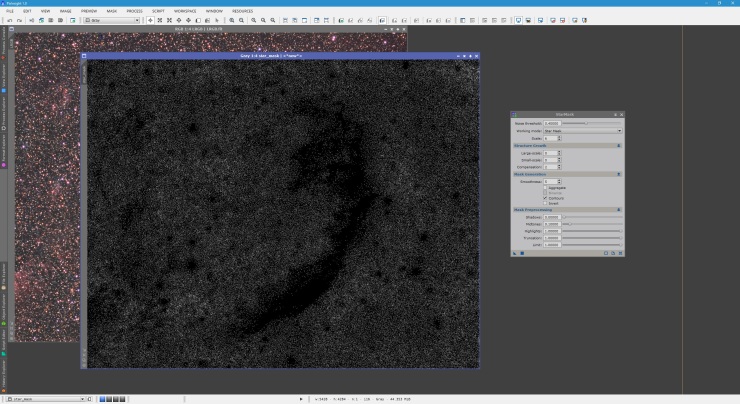
Ora possiamo chiudere il processo StarMask. Possiamo anche chiudere l’immagine duplicata che è stata disattivata dalla luminosità, poiché non ne avremo più bisogno. È sufficiente applicare la maschera dei contorni delle stelle all’immagine originale. Può essere anche utile nascondere la maschera dopo averla applicata, altrimenti la maggior parte dell’immagine originale apparirà rossa e non e non permetterà di vedere gli effetti della riduzione della dimensione della stella.
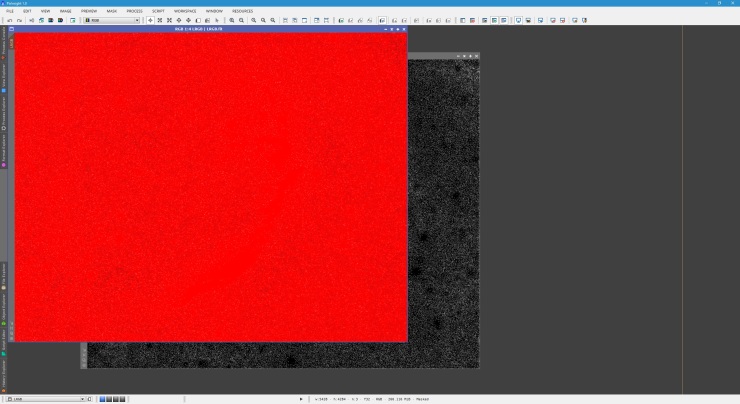
La seconda schermata sopra mostra che la maschera è ancora applicata all’immagine originale, ma è nascosta.
Riduzione delle immagini stellari con Morphological Trasformation
Con la maschera applicata alla nostra immagine originale, procediamo ora a ridurre effettivamente le dimensioni delle stelle. Per questa procedura, usiamo il processo MorphologicalTransformation.
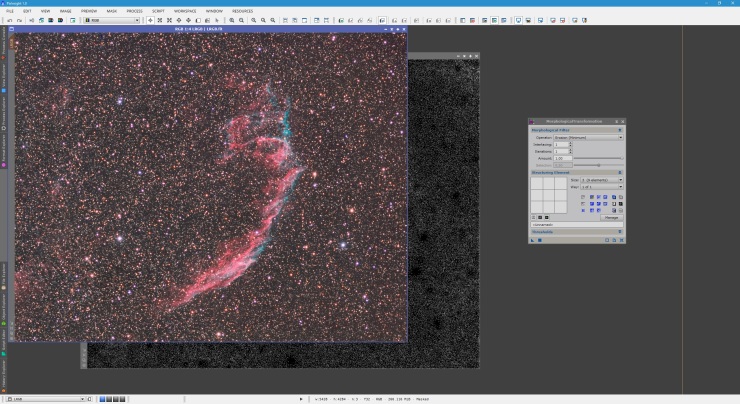
Il miglior Operatore da utilizzare a questo scopo è la Morphological Selection. Questo operatore esegue una combinazione di erosione (diminuisce le dimensioni) e dilatazione (aumenta la dimensione). Uno di questi processi viene eseguito in modo più evidente dell’altro, ma la combinazione di entrambi ha una resa migliore sul risultato finale rispetto alla sola erosione.
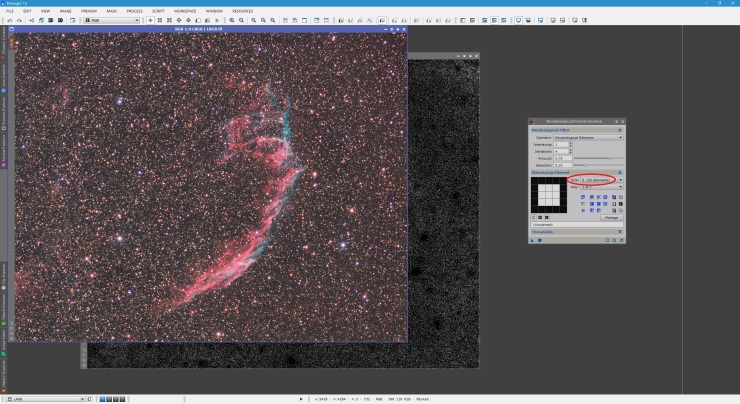
Il valore predefinito di Selection a 0,50 non fa nulla in quanto erode tanto quanto dilata. Se diminuiamo il valore di selezione sotto 0,50, esso eroderà più di quanto si dilata. Al contrario, se aumentiamo il valore di selezione sopra lo 0,50, si dilata più di quanto erode. Dal momento che desideriamo erodere più che dilatare, diminuiamo Selezione. Trovo che un buon valore da utilizzare per questo scopo sia di solito intorno a 0,20. Il parametro Amount assume lo stesso significato di altri processi. Se lo lasciamo al valore predefinito di 1.00, il risultato finale sarà l’immagine totalmente modificata col il massimo effetto(con le dimensioni stellari ridotte). Possiamo invece optare per diminuire leggermente questo parametro in modo da ottenere una fusione tra l’immagine originale e l’immagine ridotta delle dimensioni delle stelle (per un risultato finale dall’aspetto più gradevole). Pertanto consiglio un valore di Amount a 0,75. Questo corrisponde al 75% dell’immagine ridotta delle dimensioni delle stelle con il 25% dell’immagine originale. Le iterazioni dovrebbero essere leggermente aumentate e una singola applicazione (Iterazioni 1) non è sufficiente per questo scopo. I valori Iterations validi da utilizzare qui sono in genere 3 o 4. In questo caso, meglio optare per 4.
L’unica cosa che rimane da modificare è Structuring Element. Questo definisce il modo in cui la Morphological Transformation viene applicata all’immagine. Dato che abbiamo a che fare con le stelle, è meglio rendere l’elemento strutturale simile alla forma di una stella. Un modo rapido per farlo è quello di aumentare Size a 5 (25 elementi).
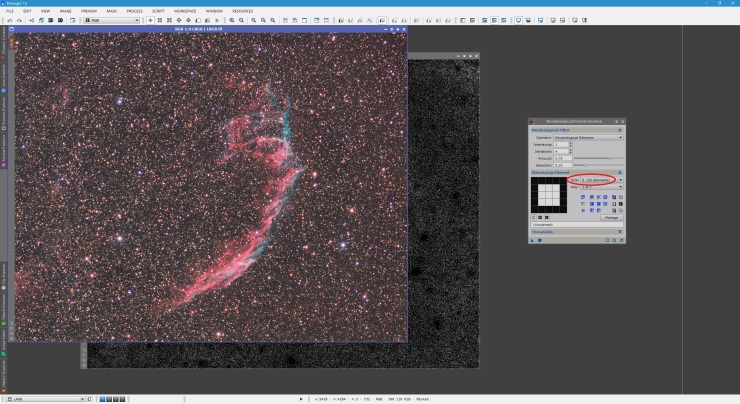
Noterai che Structuring Element sulla sinistra ora ha dimensioni 5 -by-5. Per creare una forma a stella, fai semplicemente clic su tutti i quadratini neri tranne i quattro angoli. Cliccando su essi, i quadratini diventano bianchi, il che li abilita. Se commetti un errore e desideri trasformare un quadrato bianco in nero, fai semplicemente clic sul quadrato tenendo premuto il tasto CTRL sulla tastiera. Quando hai finito, il tuo elemento strutturale dovrebbe apparire come segue.
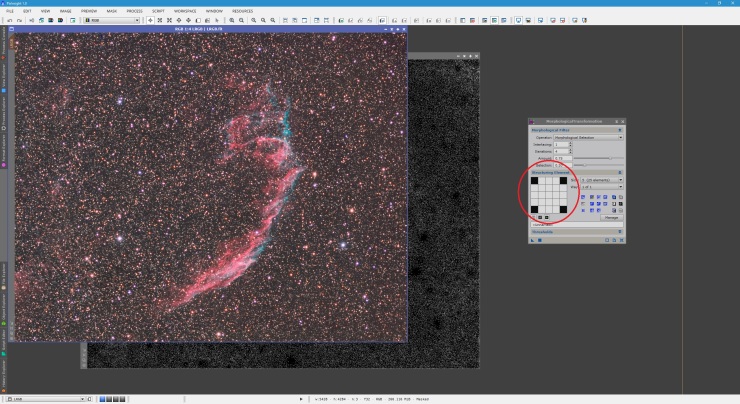
La differenza è sicuramente notevole, la nebulosità diffusa che diventa più evidente e nel suo insieme si distingue maggiormente. Se desiderate un filtro più aggressivo al riguardo, potreste aumentare ulteriormente le Iteractions o diminuire ulteriormente la Selection. Raccomando di lasciare Amount a 0,75 al massimo, in modo da ottenere un risultato finale più naturale.
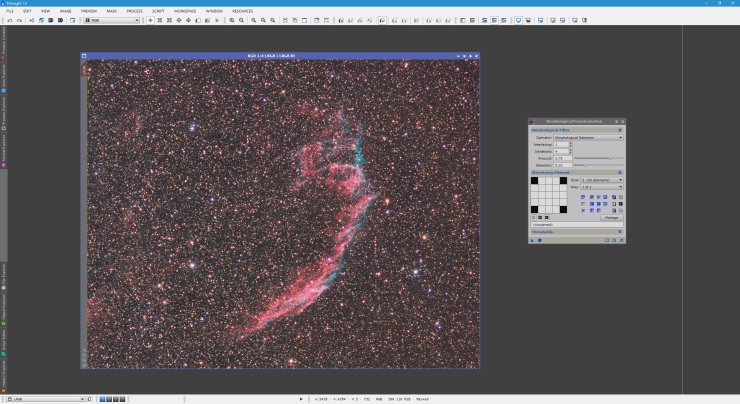
Una volta raggiunto un risultato gradevole, potete chiudere il processo di Morphological Transformation e chiudere la star contours mask senza salvarli. È importante notare che se si desidera applicare questa procedura una seconda volta (mantenendo le modifiche dalla prima applicazione), è necessario ricreare la maschera dei contorni delle stelle come descritto. Ciò deve essere fatto perché le stelle sono presenti nell’immagine ora sono più piccoli e quindi anche i loro contorni sono più piccoli, e la maschera dei contorni delle stelle dovrebbe essere rappresentativa di ciò.
